- Preparación
Elige un color claro para el primer plano , yo he puesto #d7cfc4 y un color oscuro acorde con el claro, en el plano de fondo, yo he puesto #877a71.
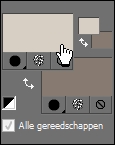
Cambiar el color del prpimer plano por el Gradiente Primer plano/Fondo con esta con esta configuración:
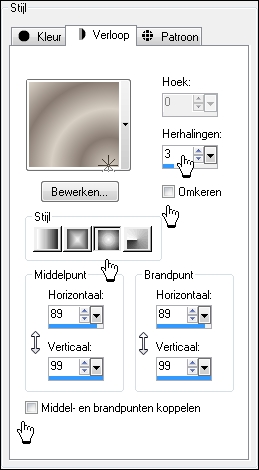
Para empezar la lección, la paleta de materiales se ve como aquí abajo:
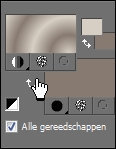
Si utilizas diferentes imágenes por favor cambia el tamaño:
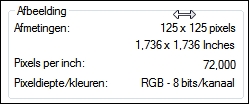
INFO: Ibis es principalmente una lección de selecciones.
TIP: Puede exportar los motivos (ver tubes) de esta lección, como pincel personalizado. Si trabajas con otros colores esto te dará la oportunidad de usar el Pincel con los colores de tu elección.
Proceder como sigue con este accent
@nn_310509_accent_WHITE_Ibis_tdstudio.pspimage, - Imagen – Imagen en negativo
- Archivo- Exportar como pincel personalizado
La lección
- Archivo - Nueva imagen: Transparent sin marcar, click derecho con el botón del ratón y elige el gradiente:
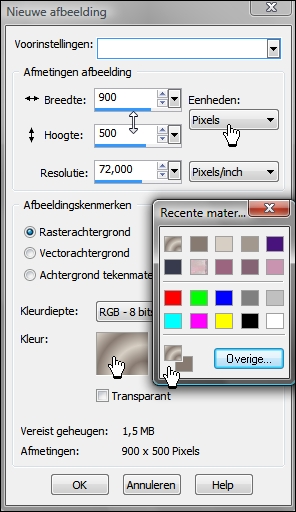
- Ajustar - Desenfocar - Desenfoque radial:
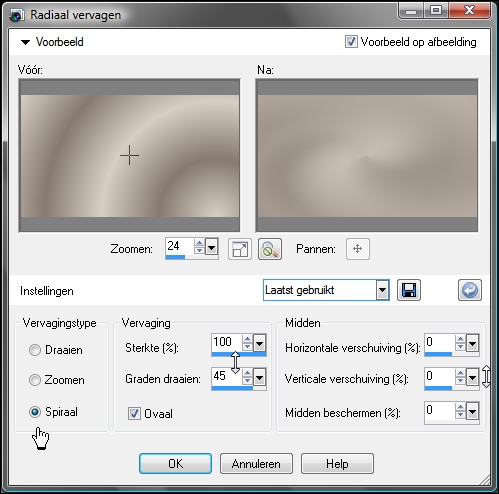
- Efectos - Efectos de textura - textura con la siguiente configuración
Elige mi textura en la lista: @nn_texture _Ibis_170509_tdstudio
Color: WHITE
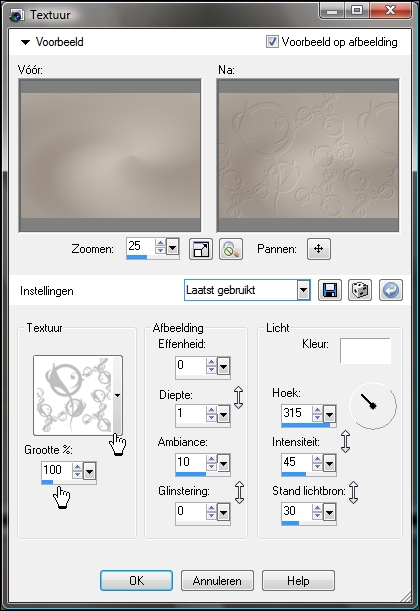
- Efectos - Complementos - Unlimited 2.0 con los valores siguientes:
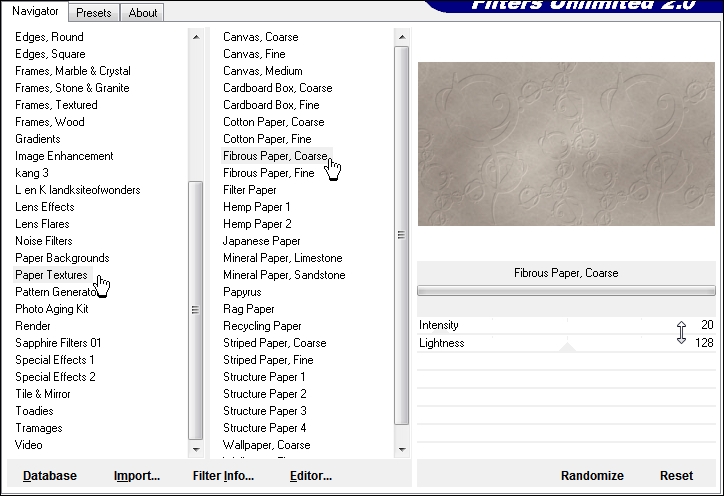
Este es el resultado:
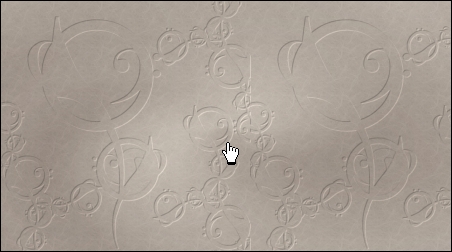
- Capas - Nueva capa de trama
- Selecciones - cargar/guardar selección - cargar selección de disco y elige mi selección:
@nn_240509_Selection001_Ibis_tdstudio
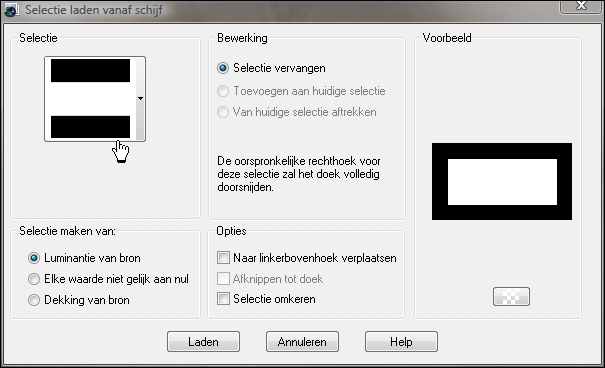
- Rellenar la selección con el color oscuro del plano de fondo #877a71, LA SELECCIÓN SIGUE ACTIVA!!!!!!!
- Efectos - Complementos - Richard rosenman - Solid border con los valores siguientes:
Color: negro
ATENCIÓN: PERCENT
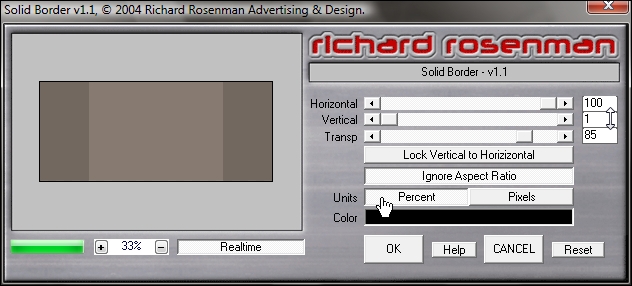
- Repetir este complemento con los valores siguientes (la selección sigue activa)
PON ATENCIÓN: píxeles
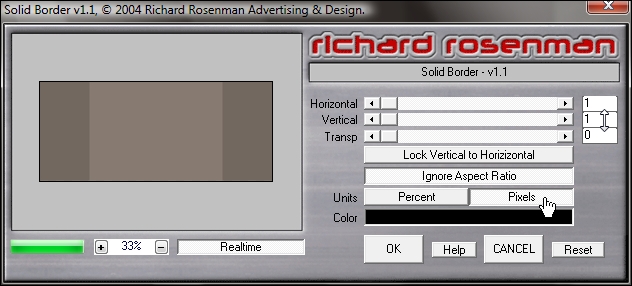
- Capas - Nueva capa de trama
- Selecciones - cargar/guardar selección - cargar selección de disco y elige mi selección:
@nn_240509_Selection002_Ibis_tdstudio
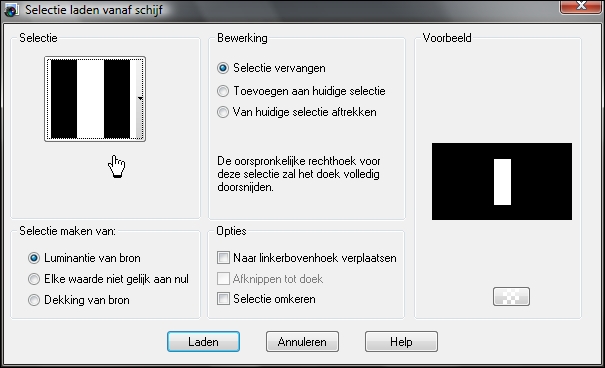
- Rellenar la selección con el gradiente
Modo de ajuste= nada:

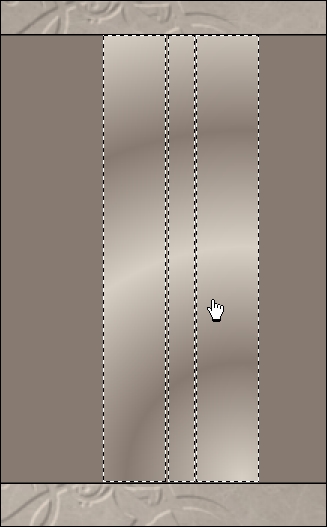
- Ajustar - Desenfocar - Desenfoque Gausiano: radio: 10 (la selección permanece activa)
- Efectos - Complementos - unlimited 2.0:
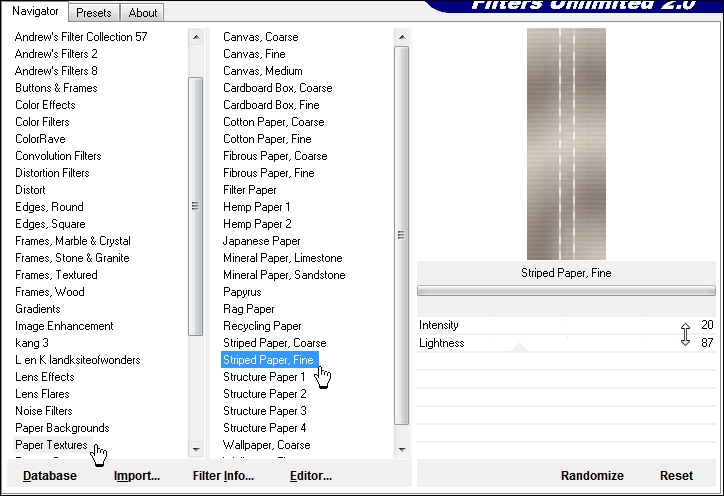
- Efectos - Efectos 3D - Sombra con los valores siguientes:
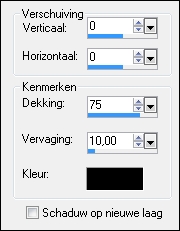
Este es el resultado:
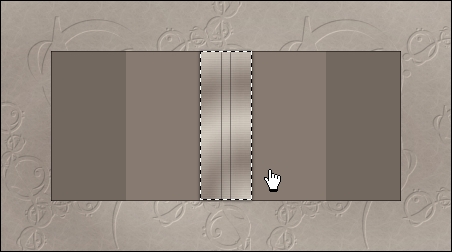
- Capas - Nueva capa de trama
- Cambiar el Color del primer plano por el color sólido BLANCO
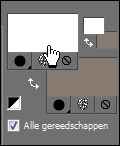
- Selecciones - cargar/guardar selección - cargar selección de disco y elige mi selección:
@nn_240509_Selection003_Ibis_tdstudio
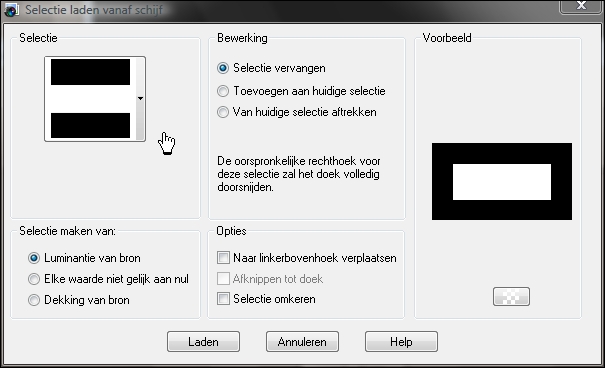
- Rellenar la selección con BLANCO – Anular la selección
- Efectos - Efectos 3D - Sombra con los valores siguientes:
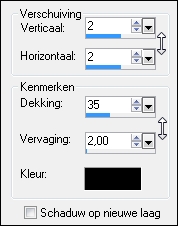
- Repetir Sombra pero cambiar los valores:
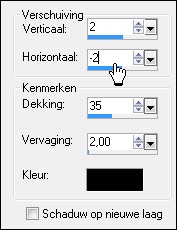
Este es el resultado:
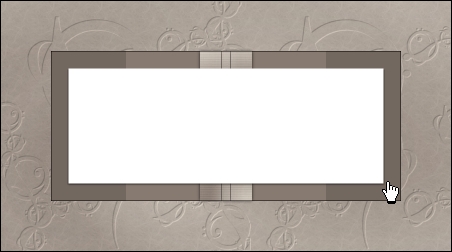
- Capas - Duplicar
- Imagen - cambiar el tamaño:
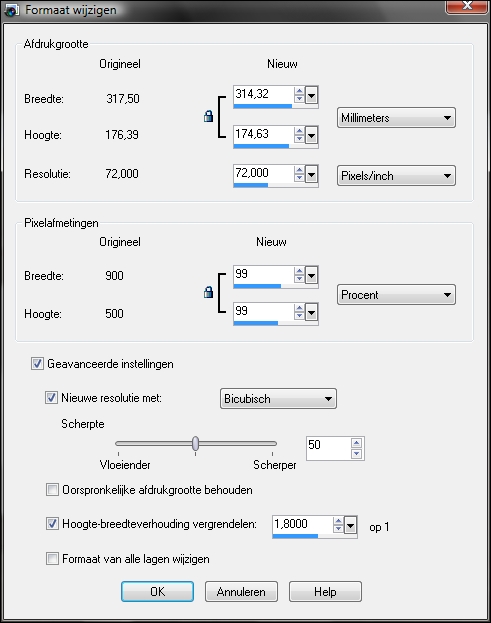
- Otra vez Capas Duplicar y repetir Image – Cambiar el tamaño ver el paso 22
(Duplicar 4 veces y cambiar el tamaño al 99% cada vez)
obtendrá 5 paginas:
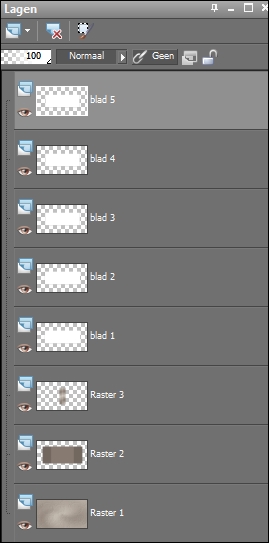 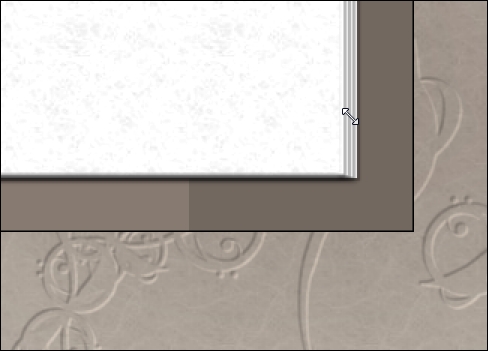
- Efectos - Complementos - unlimited 2.0:
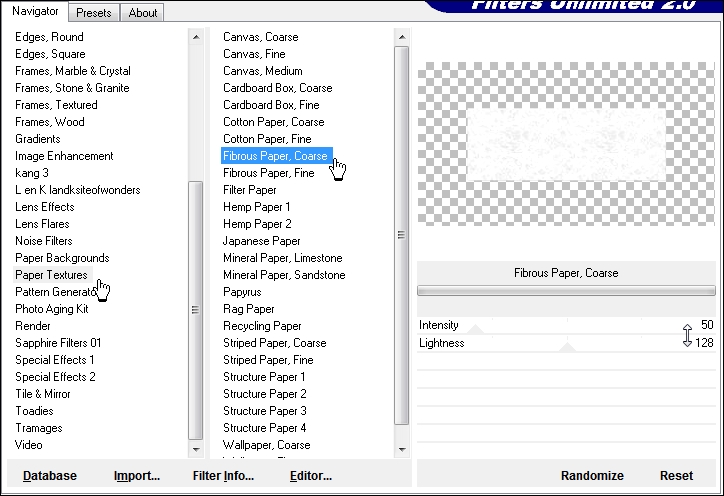
- Activar la paleta de capas y bajar la opacidad al 90%
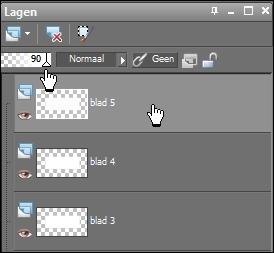
- Activar el marcador: @nn_240509_bladwijzer_Ibis_tdstudio.pspimage
Edición - Copiar
Activar tu área de trabajo, Edición - Pegar como nueva capa
- Efectos – Efectos de la imagen - Desplazamiento con los valores siguientes:
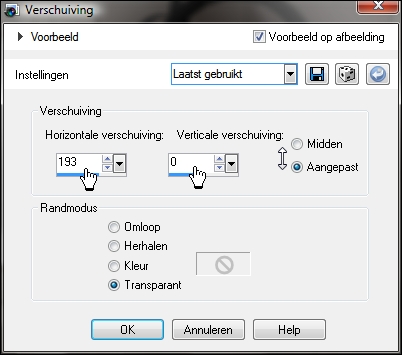
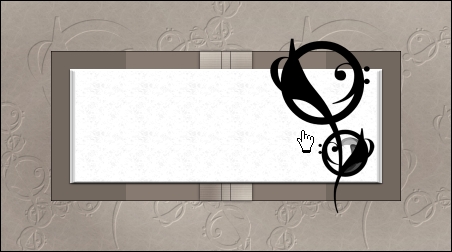
- Efectos - Efectos 3D - Sombra con los valores siguientes:
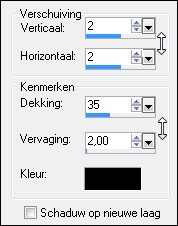
- Capas - Organizar – Bajar
- Activar la capa de arriba del todo :
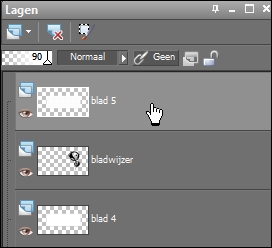
- Activar la herramienta selección a mano alzada con esta configuración(punto a punto – añadir– fundido = 1):

Seleccionar esta parte:
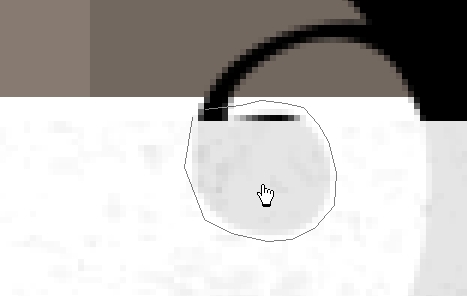
- click en la tecla Supr una vez.
- Selecciones - Anular la selección
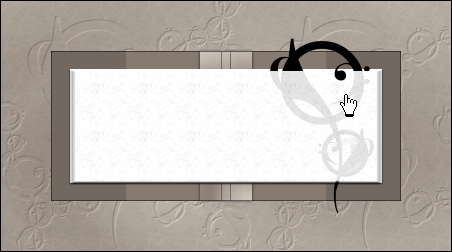
- Capas - Nueva capa de trama
- Selecciones - cargar/guardar selección - cargar selección de disco y elige mi selección
@nn_240509_Selection004_Ibis_tdstudio
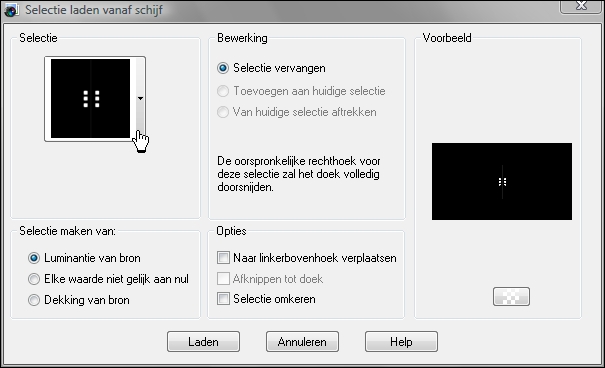
- Rellenar con el color oscuro del plano de fondo
- Capas - Nueva capa de trama
- Selecciones - cargar/guardar selección - cargar selección de disco y elige mi selección:
@nn_240509_Selection005_Ibis_tdstudio
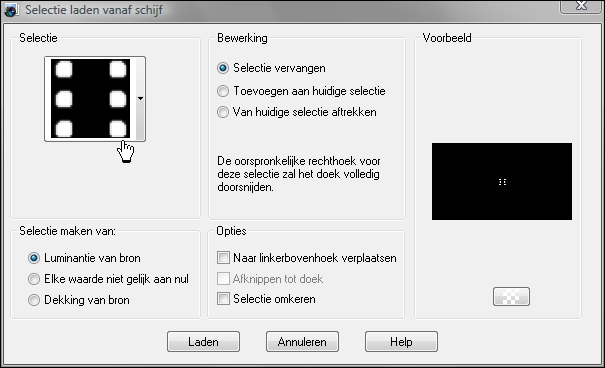
- Rellenar de nuevo con el color oscuro del plano de fondo
- Click mayus + g --> Corrección Gamma para oscurecer el color:
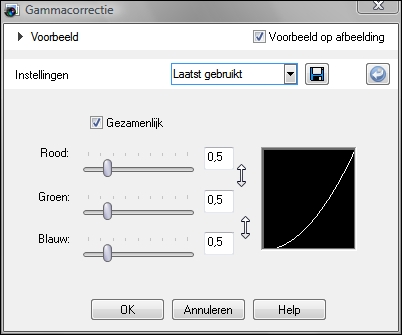
- Paleta de capas: bajar la opacidad al 90%
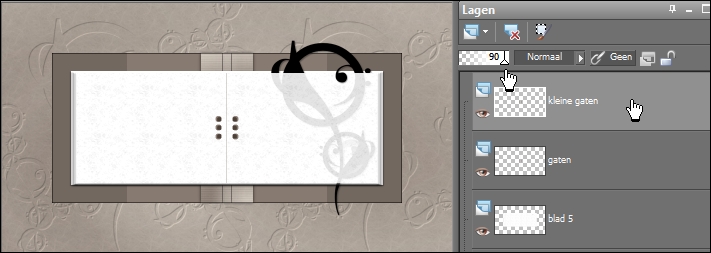
- Capas - Nueva capa de trama !!!!!!!!!!!!!!!!!!!!!!!!!!!!!!!!!!!!!
cambia el gradiente a un gradiente lineal:
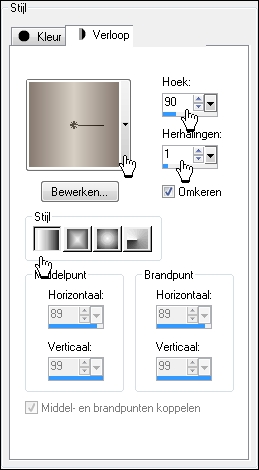
- Selecciones - cargar/guardar selección - cargar selección de disco y elige mi selección:
@nn_240509_Selection006_Ibis_tdstudio
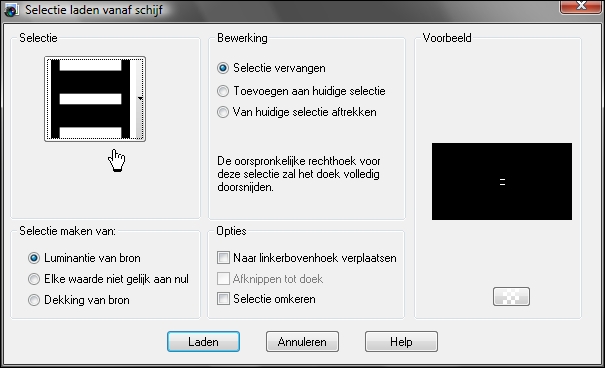
- Rellenar con el gradiente.
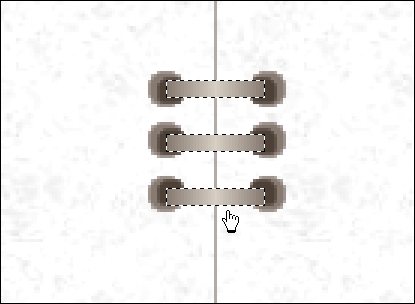
- Otra vez mayus + g para oscurecer las argollas
- Selecciones - Anular la selección
Este es el resultado:
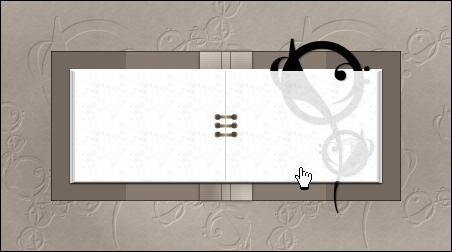
- Capas - Fusionar - Fusionar todo
- Efectos - Richard Rosenman - solid border:
Pon atención: píxeles
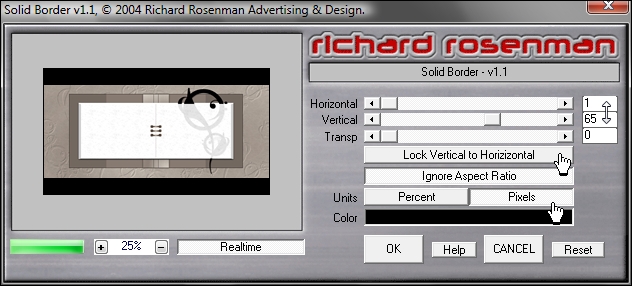
- De nuevo richard rosenman - solid border pero cambia la configuración:
Pon atención PERCENT
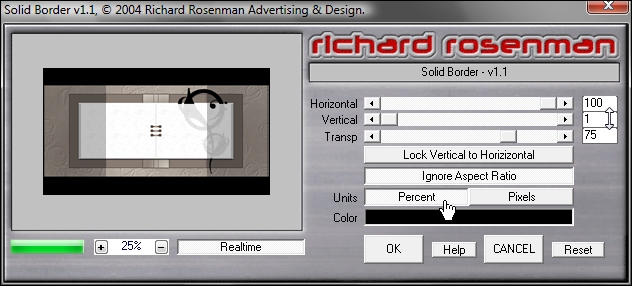
- Con la varita mágica y los siguientes valores (Modo =agregar – Modo de ajuste= RGB - fundido = 0):

- Click en el borde negro
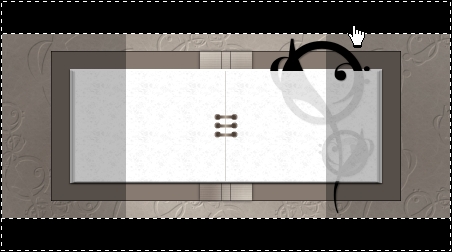
- Selecciones – convertir selección en capa y Anular la selección
- Imagen – Rotación libre:
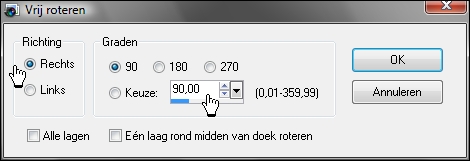
- Efectos - Complementos - Penta.com - color dot:
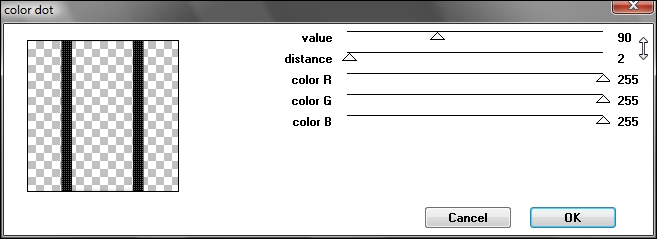
- Efectos – Efectos de la imagen - Desplazamiento:
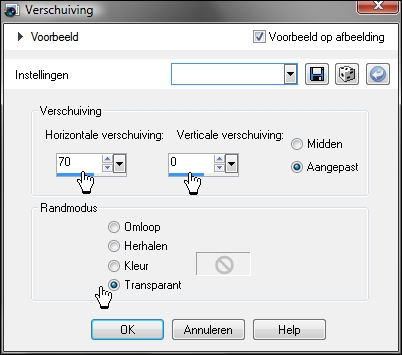
Este es el resultado:
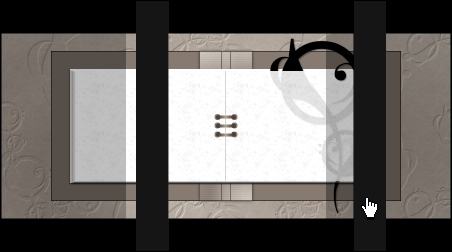
- De nuevo herramienta varita mágica y click en la izquierda:
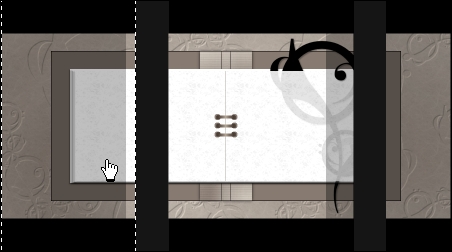
- Rellenar la selección con el gradiente lineal(mantener la selección activa)
- Ajustar - Desenfocar - Desenfoque Radial mismos valores – click OK y Anular la selección
- Activar la paleta de capas y bajar la Opacidad al 50%
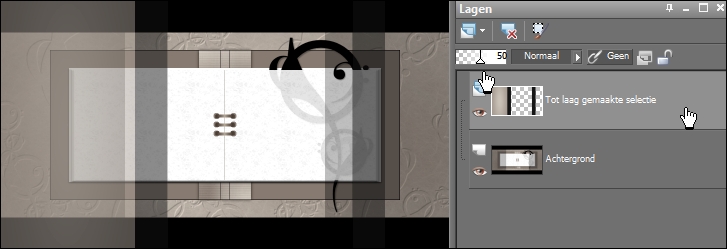
- Selecciones - cargar/guardar selección - cargar selección de disco y elige mi primera selección, otra vez:
@nn_240509_Selection001_Ibis_tdstudio
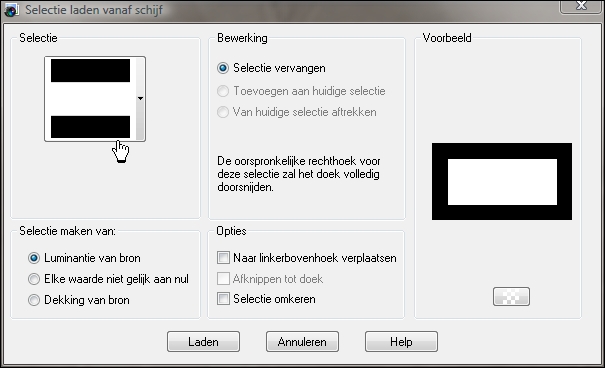
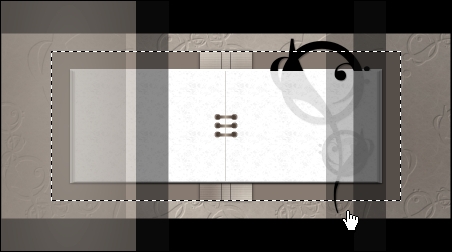
- Edición – click Supr en tu teclado pero manten la SELECCIÓN ACTIVA
- Capas - Nueva capa de trama
- Efectos - Efectos 3D - Sombra:
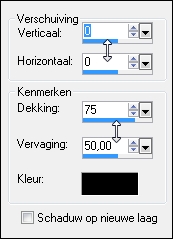
- Selecciones - Anular la selección !!!!!!!!!!!!!!!!!!!!!!!!!!!!!!!!!!!
- Vamos a hacer el marco Polaroid
Archivo - Nueva imagen:
Color: BLANCO
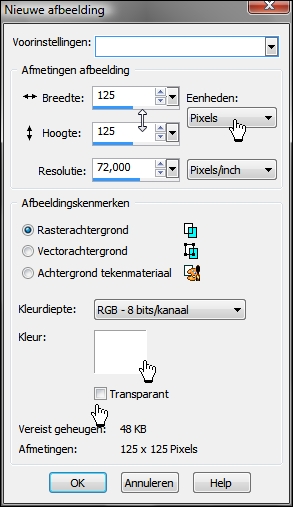
- Obligatorio--> Paleta de capas – Convertir en capa de fondo
- Selecciones - cargar/guardar selección - cargar selección de disco y elige mi selección:
@nn_240509_Selection007_Ibis_tdstudio
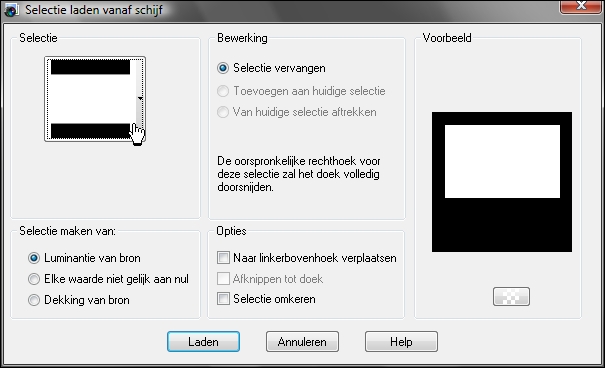
- Edición – limpiar y anular la selección
- Imagen – Tamaño de lienzo:
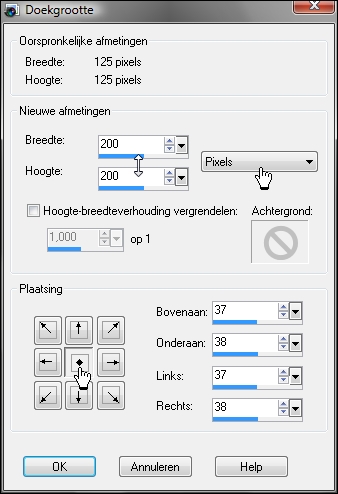
- Efectos - Efectos 3D - Sombra:
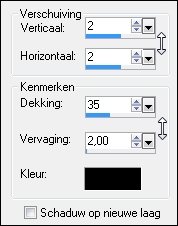
- Activar1 de tus 2 imagenes (cambia el tamaño si utilizas otras imágenes a 125x125)
Edición - Copiar
Activar the Polaroid - Edición Pegar como nueva capa
- Capas - Organizar – Bajar
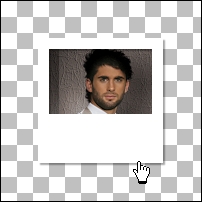
- Activar la paleta de capas y situarse en la capa de arriba del todo(Polaroid)
Opacidad entre el 70 y 100%:
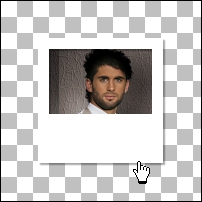
- En este marco , Edición - Copiado especial - Copiar fusionada
- Activar tu área de trabajo, Edición - Pegar como nueva capa
- Mover a un bonito lugar :
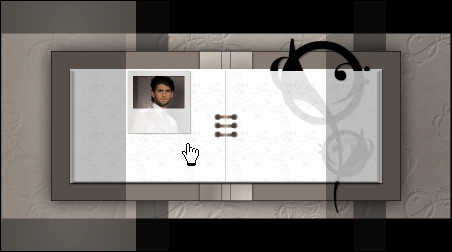
- Repetir el procedimiento con la segunda imagen y dale un lugar agradable:
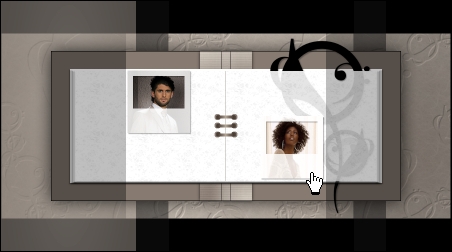
- Ahora vamos a decorar el album con bonitos motivos
- Activar este Archivo @nn_310509_flower_text_Ibis_tdstudio.pspimage
Edición - Copiar
Edición - Pegar como nueva capa en tu área de trabajo y mover con la herramienta mover:
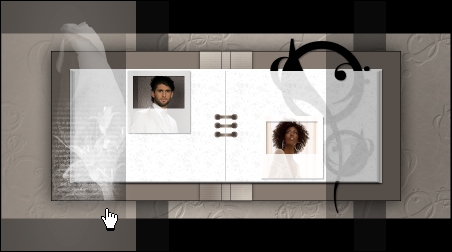
- Activar el archivo: @nn_310509_accent_BLACK_Ibis_tdstudio.pspimage
Edición - Copiar
Activar tu área de trabajo, Edición - Pegar como nueva capa y mover de nuevo :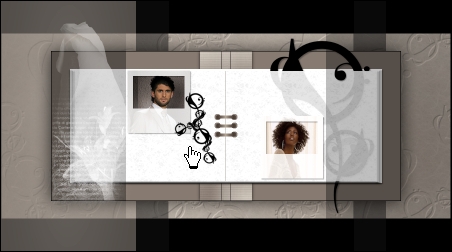
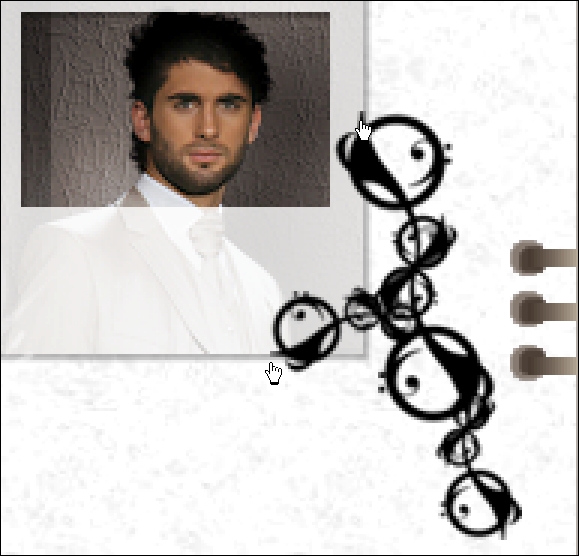
- Efectos - Efectos 3D - Sombra:
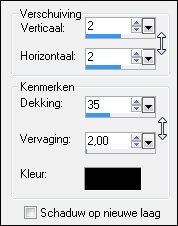
- Activar el archivo @nn_310509_accent_BLACK_Ibis_tdstudio_small.pspimage
Edición - Copiar
Activar tu área de trabajo, Edición - Pegar como nueva capa y mover

- Repetir Sombra
- Activar el archivo: @nn_310509_accent_WHITE_Ibis_tdstudio.pspimage
Edición - Copiar
Activar tu área de trabajo, Edición - Pegar como nueva capa y mover:
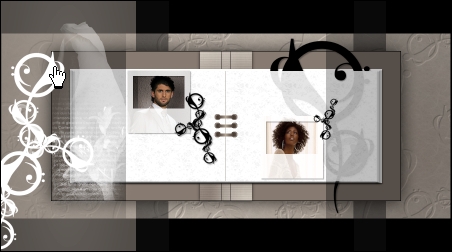
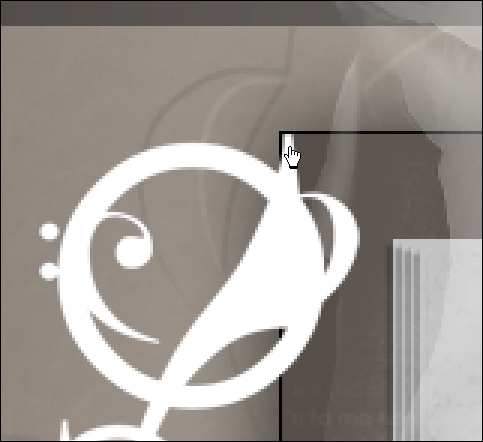
- Repetir Sombra
- Capas - Duplicar
- Imagen - Espejo
- mueve otra vez, con la herramienta mover:
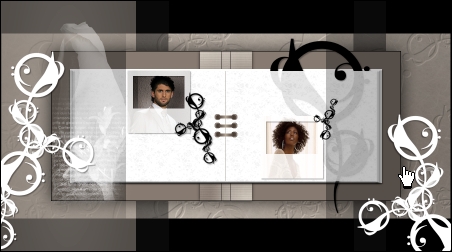
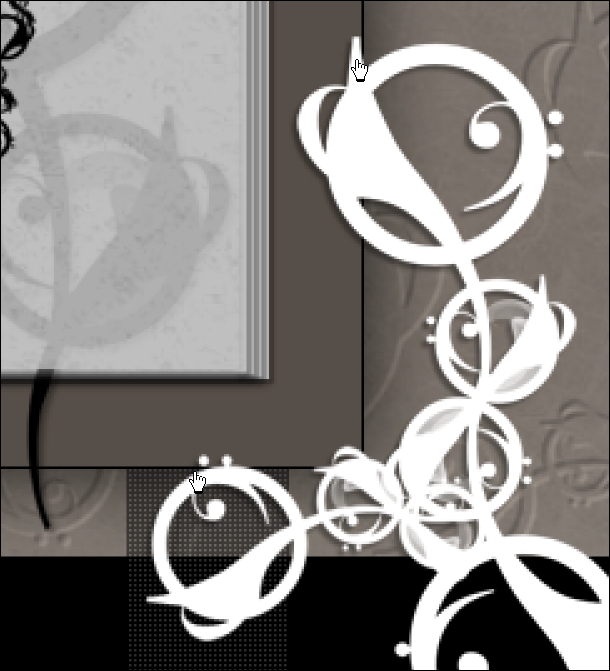
- Paleta de materiales: Color del primer plano =cerrado y color del plano de fondo = negro :
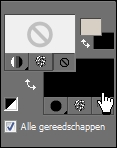
- Activar la herramienta texto con los valores siguientes:

- Escribe 'My album: Ibis' o un texto a tu elección
- Repetir Sombra y coloca tu texto en un sitio bonito:
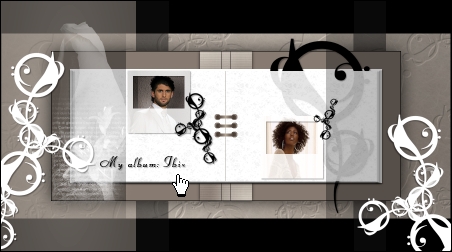
- Capas - Fusionar - Fusionar todo -
- Efectos - Complementos - Unlimited 2.0:
Siéntete libre de elegir tu propio marco tamaño (100 por ejemplo) yo he puesto 5
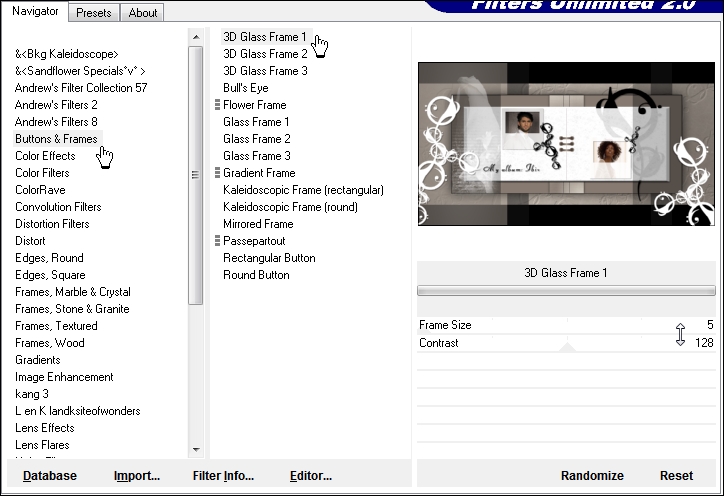
- Ahora vamos a hacer un fondo
- Paleta de materiales, ver el principio de la lección:
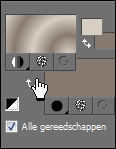
- Archivo - Nueva imagen:
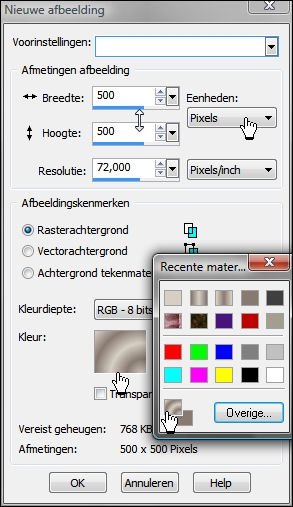
- Ajustar - Desenfocar - Desenfoque Radial y click Ok (mismos valores)
- Efectos - Efectos de textura - textura y de nuevo Ok (mismos valores)
- Efectos - Complementos - unlimited 2.0:
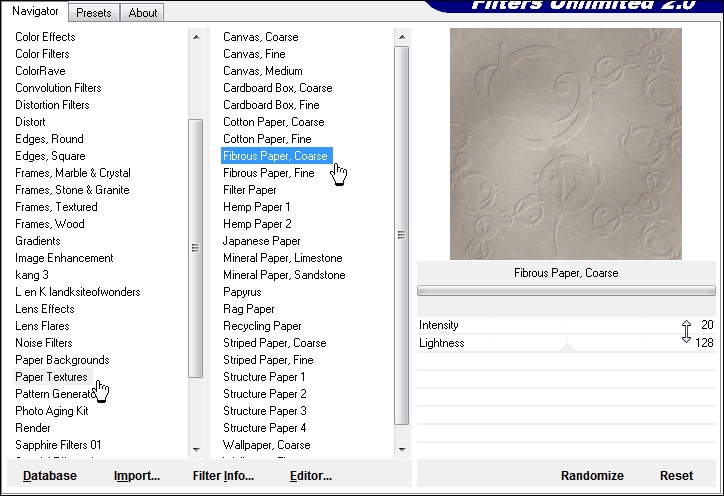
- Efectos - Efectos de la imagen – Mosaico integrado con los valores siguientes:
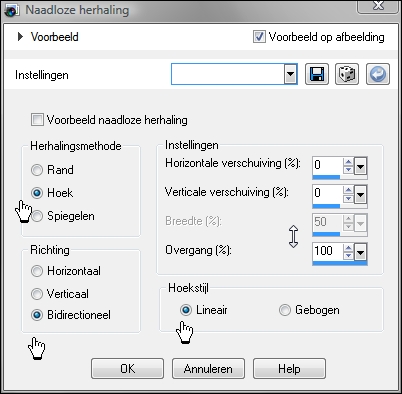
- Guardar ambos como JPG
|